مشاهده مک آدرس در ویندوز 10
هر وسیله ای که به یک شبکه متصل می شود دارای یک مک آدرس منحصر به فرد است. این آدرس منحصر به فرد ضمن آن که به هر دستگاهی اجازه می دهد به شبکه متصل شود، در عین حال به ما نیز اجازه می دهد مانع از آن شویم تا یک وسیله هوشمندی به شبکه متصل شود. اما برای این منظور باید آدرس مک یک دستگاه را مشاهده کنیم. در این مقاله با نحوه مشاهده مک آدرس از طریق ویندوز آشنا خواهید شد.
مک آدرس چیست؟
تصور کنید که یک بسته داده ای از سوی روتر دریافت شده و باید به دستگاهی ارسال شود. داده ها در شبکه به همراه اطلاعات مربوط به مبدا و مقصد انتقال پیدا می کنند. مبدا داده ها به صورت مک آدرس مشخص می شود. هر کارت شبکه که از سوی دستگاه های مختلفی استفاده می شود مک آدرس خاص خود را دارد.
هر زمان یک بسته داده ای برای دستگاهی ارسال می شود میان مک آدرس دستگاه مبدا و مک آدرس مقصد یک فرآیند مقایسه انجام می شود. اگر آدرس های تطابق داشته باشند کارت شبکه بسته داده ای را قبول می کند، در غیر این صورت بسته را قبول نمی کند به دلیل این که بسته متعلق به دستگاه دیگری است.
مشاهده مک آدرس وصل شده به کامپیوتر
با توجه به این که هر زمان یک دستگاه به شبکه ای متصل می شود آدرس آی پی آن تغییر پیدا می کند، در عمل فرآیند مسدود کردن دسترسی یک دستگاه به شبکه از طریق آدرس آی پی چندان قابل اعتماد نیست، بر همین اساس فرآیند مسدود کردن بر مبنای مک آدرس انجام می شود. به همین دلیل ضروری است که با نحوه مشاهده و پیدا کردن مک آدرس آشنایی داشته باشید.
مشاهده مک آدرس از طریق محیط خط فرمان ویندوز
یکی از راحت ترین راهکارها برای مشاهده مک آدرس به کارگیری محیط خط فرمان ویندوز است. برای این منظور دستور cmd را در نوار جست وجوی ویندوز 10 وارد کرده و کلید اینتر را فشار دهید. در محیط خط فرمان عبارت ipconfig/all را تایپ کرده و کلید اینتر را فشار دهید.
مشاهده مک آدرس از طریق محیط خط فرمان ویندوز
در پنجره فوق فهرستی از کارت های شبکه فیزیکی را همراه با کارت های شبکه مجازی مشاهده می کنید. در مقابل هر کارت شبکه ای که مشاهده می کنید یک عبارت Physical Address نیز وجود دارد که معادل همان مک آدرسی است که به دنبال آن هستید.
توجه داشته باشید روی دستگاه هایی شبیه به لپ تاپ هایی که از طریق یک کابل اترنت به روتر متصل شده اند و همچنین مودمی که درون لپ تاپ قرار دارد شما دو آدرس مک را مشاهده خواهید کرد.
به کارگیری فرمان Getmac برای مشاهده مک آدرس در ویندوز
اگر در نظر دارید که مک آدرس مربوط به کارت های شبکه ویندوز را به ساده ترین شکل مشاهده کنید فرمان getmac وجود دارد. البته دقت کنید که فرمان فوق به کارت های شبکه اشاره ای نداشته و تنها مک آدرس را به شما نشان می دهد.
برای این منظور محیط خط فرمان ویندوز را باز کرده، فرمان getmac را درون آن تایپ کرده و کلید اینتر را فشار دهید. در ستون Physical Address فهرستی از مک آدرس ها را مشاهده خواهید کرد.
به کارگیری کنترل پانل ویندوز برای مشاهده مک آدرس
راهکار دیگری که اجازه می دهد مک آدرس را مشاهده کنید از طریق بخش Network Connection ویندوز است. برای این منظور عبارت Control Panel را در کادر جست وجوی ویندوز تایپ کرده و کلید اینتر را فشار دهید. در صفحه ظاهر شده در گوشه سمت راست بالای صفحه روی گزینه View by کلیک کرده و گزینه Category را انتخاب کنید. در ادامه روی گزینه Network and Internet در سمت چپ صفحه کلیک کنید.
در صفحه ظاهر شده روی گزینه Network and sharing center کلیک کنید.
در صفحه بعد برای مشاهده همه کارت های شبکه موجود روی گزینه Change adapter settings که در ستون کناری قرار دارد کلیک کنید.
حال روی یکی از شبکه هایی که فعال است کلیک راست کرده و گزینه Status را انتخاب کنید. اگر شبکه انتخابی فعال نباشد، گزینه مذکور خاموش خواهد بود. برای فعال سازی باید روی آن کلیک راست کرده و گزینه Enable را انتخاب کنید. در ادامه دومرتبه روی گزینه انتخابی کلیک راست کرده و گزینه Status را انتخاب کنید.
در پنجره وضعیت کارت شبکه اگر روی گزینه Details کلیک کنید در پنجره ظاهر شده عبارت Physical Address که همان مک آدرس است را مشاهده خواهید کرد.
تغییر مک آدرس
اکثر کارت های شبکه به مالکان اجازه می دهند از طریق تنظیمات پیشرفته تغییراتی در مک آدرس به وجود آورند. برای تغییر مک آدرس در کادر جست وجوی ویندوز گزینه device manager را وارد کرده و کلید اینتر را فشار دهید. در صفحه ظاهر شده بخشNetwork adapters را پیدا کرده و سپس کارت شبکه ای که قصد ویرایش آن را دارید را انتخاب کنید. اکنون روی آن کلیک راست کرده و گزینه Properties را انتخاب کنید.
اکنون به زبانه Advanced بروید. در زبانه فوق اگر کارت شبکه شما از تنظیمات پیشرفته مک آدرس پشتیبانی می کند، عبارت Network Address را باید در لیست Property مشاهده کنید. مقدار قابل ویرایش این گزینه در فیلد سمت راست نشان داده می شود. توجه داشته باشید که مک آدرس ها به طور تصادفی انتخاب نمی شوند. در نتیجه تغییر مک آدرس ها در شبکه های حرفه ای ممکن است باعث به وجود آمدن تداخل شود. اما برای کاربردهای خانگی از طریق ابزار MAC Address Generator می توانید مک آدرس جدیدی را برای دستگاه مدنظر خود انتخاب کنید.
منبع:
https://www.beytoote.com/computer/sundries-web/macaddress-personal1-computer.html

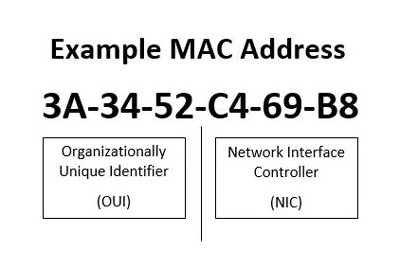

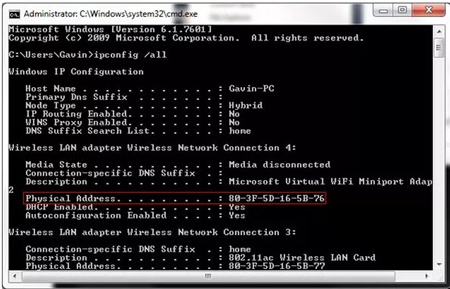


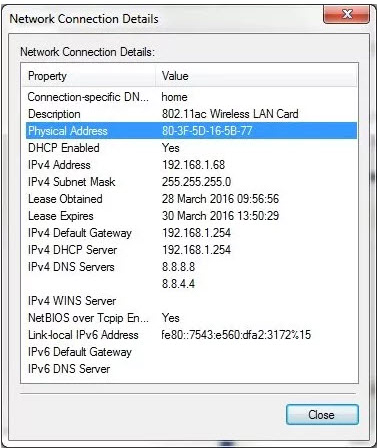
درباره این سایت